9 Cara Mengatasi Aplikasi Tidak Bisa Dibuka Windows 7
Tidak sedikit pengguna komputer mengetahui bahwa tidak ada sistem yang sempurna. Pernyataan ini tentu saja berlaku pada semua sistem operasi, termasuk Windows 7. Meski Windows 7 menghadirkan beberapa layanan untuk mempermudah pengguna dalam melakukan pekerjaan atau tugas. Namun tetap saja, terkadang sistem operasi ini sering terjadi kendala yang muncul secara tiba – tiba.
Terdapat salah satu masalah yang sering muncul dan di alami oleh pengguna komputer, yaitu aplikasi tidak bisa dibuka. Tentu akan sangat merepotkan jika masalah tersebut terjadi pada Anda, terlebih biasanya kendala ini Anda temui pada sistem operasi Windows 7.
Umumnya aplikasi yang tidak bisa dibuka ini, disebabkan oleh software yang tidak kompatibel dengan sistem operasi. Terkadang juga hal ini dapat dikarenakan adanya virus pada sistem. Dalam mengatasi permasalahan aplikasi yang tidak bisa dibuka pada Windows 7 ini, dapat dilakukan dengan beragam solusi. Salah satu di antaranya adalah seperti yang akan saya informasikan melalui ulasan kali ini.
Lihat Juga : 8 Cara Mengatasi Black Screen Windows 7
Penyebab Aplikasi Tidak Bisa Dibuka Windows 7
Penyebab aplikasi yang tidak bisa dibuka biasanya dikarenakan kelalaian pengguna dalam mengunduh aplikasi. Sebut saja aplikasi yang di unduh tidak kompatibel dengan sistem operasi pada laptop atau komputer. Selain itu, permasalahan ini juga dapat disebabkan oleh kerusakan pada file aplikasi tersebut. Untuk informasi lebih jelasnya, dapat Anda simak pada poin berikut ini.
- Aplikasi tidak kompatible. Kebanyakan pengguna komputer yang masih pemula ini mengunduh aplikasi tanpa melihat kecocokan sistem pada perangkat mereka. Tentu saja hal ini dapat mengakibatkan aplikasi tidak bisa dibuka.
- Terkena virus. Alasan utama mengapa aplikasi tidak bisa dibuka pada Windows 7 adalah adanya virus pada laptop atau komputer. Kita tahu bahwa virus mampu mengubah bahkan merusak sistem Windows yang Anda gunakan.
- Perubahan file registry. Kadang kala terdapat aplikasi pihak ke 3 yang telah mengubah ataupun mengatur registry pada sistem, sehingga dapat menyebabkan error pada aplikasi.
- Kerusakan file Aplikasi. Kendala ini sering kali terjadi saat Anda melakukan install aplikasi. Mengingat jika Anda memiliki aplikasi Antivirus namun tidak dinonaktifkan, maka dapat dipastikan proses instalasi akan terganggu.
- DLL.
Lihat Juga : 8 Cara Mengatasi Windows 7 Gagal Booting
Cara Mengatasi Aplikasi Tidak Bisa Dibuka Windows 7
Untuk mengatasi permasalahan aplikasi yang tidak bisa dibuka pada Windows 7, dapat dilakukan dengan beragam solusi. Misalnya seperti menjalankan aplikasi sebagai administrator, mengubah pengaturan registry hingga melakukan scan dengan antivirus. Apabila Anda mengalami kendala yang serupa tetapi menggunakan sistem operasi selain Windows 7. Silakan Anda hanya perlu melakukan sedikit penyesuaian terhadap metode yang akan digunakan.
1. Jalankan sebagai Administrator
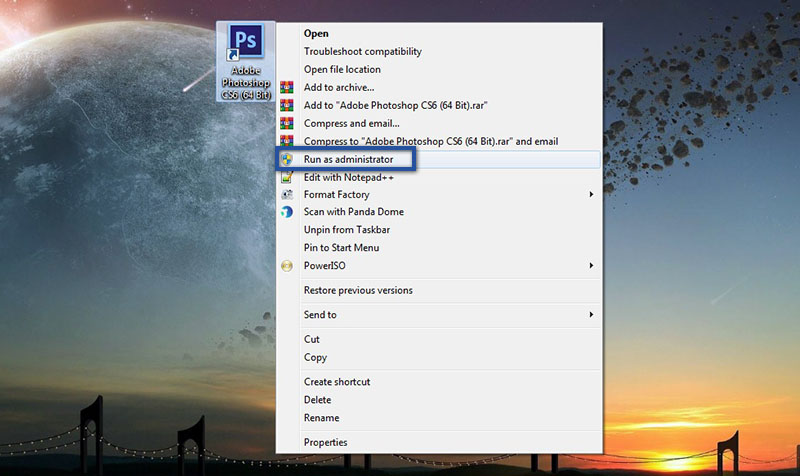
Untuk metode pertama yang dapat dilakukan adalah dengan mengakses sebagai Administrator. Hal ini memungkinkan Anda dapat mengatasi aplikasi tidak bisa dibuka pada Windows 7. Memang terkadang ada beberapa aplikasi yang harus akses menggunakan administrator untuk menjalankannya.
- Pertama, cari aplikasi yang ingin dibuka. (Ex : Adobe Photoshop)
- Kemudian klik kanan aplikasi » pilih Run as administrator » jika muncul notifikasi, klik OK.
- Tunggu proses membuka aplikasi beberapa saat.
- Selesai.
Lihat Juga : 12 Cara Mengatasi Photoshop Error, Tidak Bisa Dibuka
2. Mengubah Pengaturan Registri
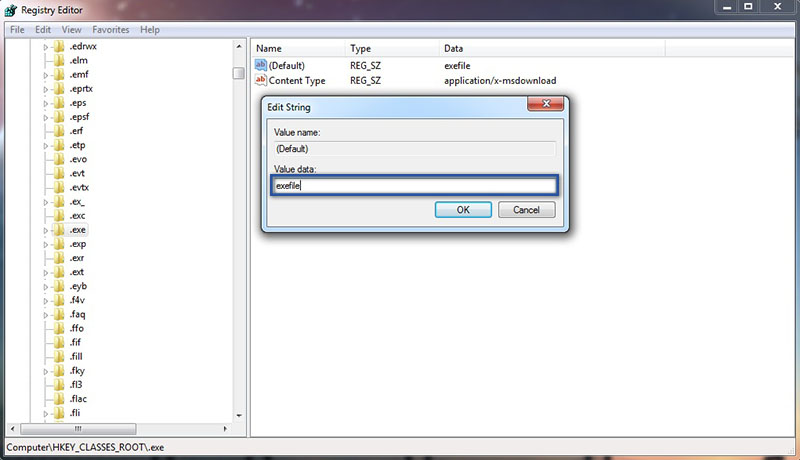
Ketika Anda menerima notifikasi aplikasi tidak bisa dibuka di Windows 7, biasanya dikarenakan oleh aplikasi pihak ketiga lainnya yang telah mengubah atau merusak beberapa pengaturan registry asal. Untuk mengatasi hal ini, yang perlu Anda lakukan adalah mengatur ulang pengaturan registry ke pengaturan default-nya.
- Pertama, klik tombol Start pada taskbar Windows 7.
- Kemudian, ketik regedit di kolom pecarian » klik kanan regedit.exe » pilih Run as administrator.
- Di bagian HKEY_CLASSES_ROOT, cari dan klik file .exe » lalu klik kanan (Default) » pilih Modify …
- Ubah Value Datanya menjadi : exefile » klik OK.
- Di bagian HKEY_CLASSES_ROOT lagi, cari dan klik exefile » klik kanan (Default) » pilih Modify …
- Ubah Value Datanya menjadi : “%1” %* » klik OK.
- Setelah itu, buka HKEY_CLASSES_ROOT ulang » klik exefile » shell » pilih open » klik kanan (Default) » pilih Modify …
- Anda ubah Value Datanya ke : “%1” %* » klik OK.
- Tutup jendela Registry Editor » lalu restart ulang perangkat Anda.
- Selesai.
Lihat Juga : 7 Cara Uninstall Aplikasi Windows
3. Menggunakan Windows Troubleshooter
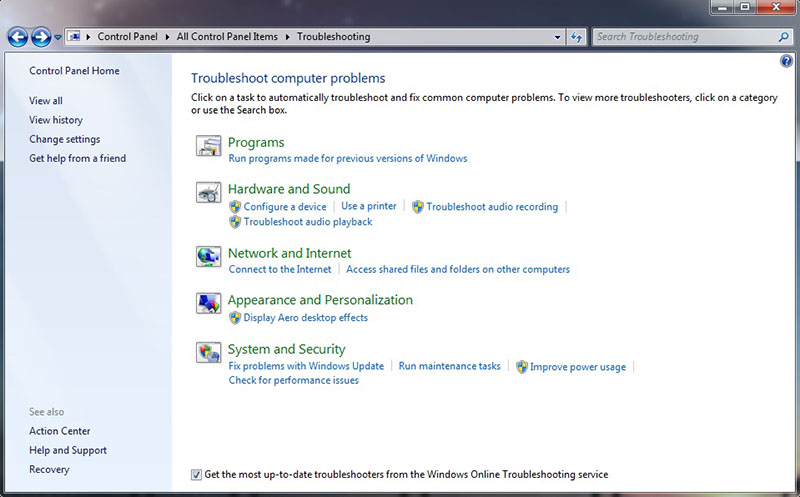
Kemudian Anda juga dapat menggunakan salah satu fitur yang disediakan oleh Windows, yaitu Windows Troubleshooter. Fitur ini menawarkan solusi untuk memperbaiki masalah pada sistem Windows. Terlebih fitur ini juga mampu memperbaiki permasalahan sound pada perangkat, jaringan internet serta permasalahan lainnya.
- Pertama, klik tombol Start pada taskbar Windows 7 Anda.
- Kemudian klik Control Panel » pilih System and Security.
- Di bagian “Action Center”, klik Troubleshoot common computer problems » pilih pemecah masalah yang diinginkan. (Ex : Fix problems with Windows Update)
- Setelah itu, ikuti instruksi yang di tampilkan untuk menyelesaikan proses.
- Selesai.
4. Gunakan System File Checker

Di dalam Windows terdapat fitur yang mampu melakukan pemeriksaan dan memperbaiki sistem terhadap file yang rusak, korup, dan sejenisnya. Fitur ini bernama System File Checker. Selain itu, fitur ini juga dapat memperbaiki masalah Windows 7 yang tidak bisa Shutdown dan sejenisnya.
- Pertama, klik tombol Start » ketik Command Prompt di kolom pencarian.
- Selanjutnya klik kanan Command Prompt » pilih Run as administrator.
- Jika sudah, ketik sfc /scannow untuk menjalankan “System File Checker” » tekan Enter.
- Tunggu proses pemeriksaan file beberapa saat.
- Setelah itu, lakukan restart perangkat untuk memperbaiki permasalahan.
- Selesai.
Lihat Juga : 4 Cara Menghentikan Program yang berjalan Otomatis saat komputer Menyala
5. Menggunakan Compatibility
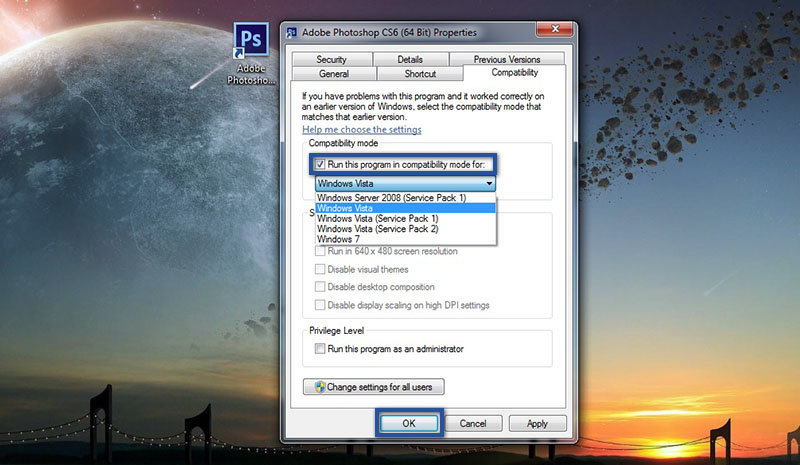
Seperti yang saya jelaskan di atas, bahwa penyebab dari permasalahan ini karena aplikasi tidak kompatibel dengan versi Windows yang Anda gunakan. Biasanya hal ini terjadi ketika aplikasi tersebut dalam versi lama dan hanya berlaku pada Windows versi lama. Berikut cara mengatasinya.
- Pertama, cari Aplikasi yang tidak bisa dibuka.
- Selanjutnya klik kanan Aplikasi » pilih Properties » lalu klik tab Compatibility.
- Centang di bagian “Run this program in compatibility mode for” » pilih versi Windows pada opsi dropdown yang tersedia.
- Setelah itu klik Apply » klik OK.
- Selesai.
6. Scan dengan Antivirus
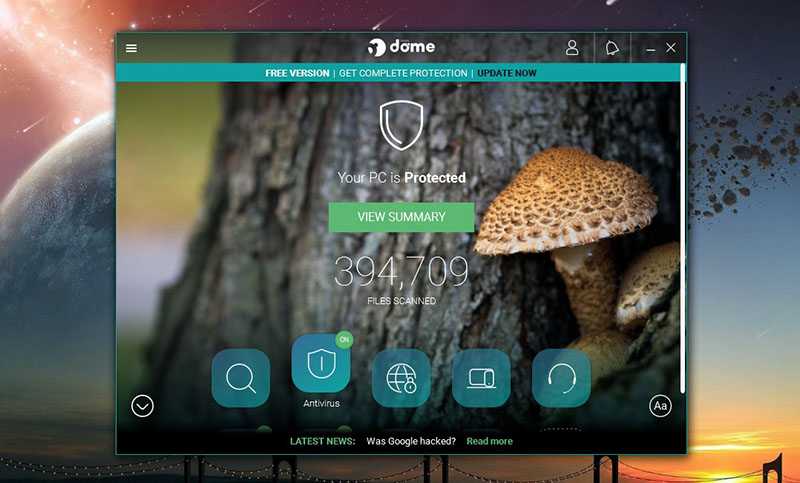
Adanya virus dalam perangkat Anda, tentu saja akan merusak semua file sistem di dalam Windows. Hal ini akan sangat merepotkan jika tidak memindainya secara menyeluruh dengan aplikasi Antivirus. Bahkan bisa jadi penyebab aplikasi tidak bisa dibuka pada Windows 7 ini dikarenakan serangan virus.
- Pertama, tekan tombol power komputer.
- Saat proses booting dilakukan, tekan tombol F8 » pilih Safe Mode » kemudian tekan Enter.
- Kemudian, buka Antivirus » lakukan Full Scanning.
- Selesai.
Lihat Juga : 8 Cara Mengatasi Windows 7 is Not Genuine
Penutup,
Di antara semua permasalahan yang terjadi pada Windows, tentu saja Anda pasti pernah menemui bahkan mengalami kendala Aplikasi tidak bisa dibuka. Penyebab umum dari permasalahan ini biasanya dikarenakan oleh aplikasi yang tidak kompatibel dengan sistem, virus dan sejenisnya. Terdapat beragam cara untuk mengatasi kendala ini, salah satu di antaranya adalah seperti yang telah saya informasikan di atas.
Sekian ulasan yang dapat saya bagikan mengenai cara mengatasi aplikasi tidak bisa dibuka di Windows 7. Semoga dengan salah satu metode di atas, dapat memperbaiki masalah pada program aplikasi yang Anda miliki. Apabila Anda mempunyai pertanyaan atau pendapat yang ingin disampaikan, silakan tulis melalui kolom komentar di bawah ini.
Terima kasih dan selamat mencoba!!
Discussion | 5 Comments
*Komentar Anda akan muncul setelah disetujui
-
mantap om. terima kasih. macromedia>freehand saya jalan lagi.tks tks
-
Terimakasih master atas, pencerahannya
-
Maaf kok file saya malah hilang semua jadinya
-
Mohon bantuannya
apk laptop ku
gak bisa
dibuka -
makasih banyak bang
-
Punya masalah pada aplikasi WhatsApp? Simak penyebab dan solusi mengatasinya berikut ini!Update
-
Berikut penyebab dan tips memperbaiki aplikasi Instagram yang tidak bisa upload foto dan videoUpdate
-
Pastikan koneksi internet ponsel Anda lancar supaya status WhatsApp dapat ditampilkanUpdate








